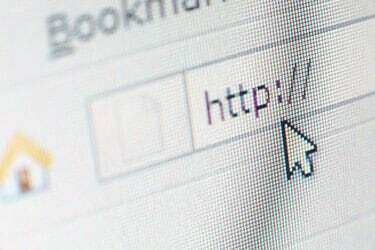
Credito de imagen: arcoss / iStock / Getty Images
Levante la mano si esto le ha sucedido: está escribiendo en su procesador de texto cuando, de repente, el cursor salta a otra parte, a menudo mucho antes de que se dé cuenta. El resultado puede ser grandes trozos de texto escritos en el lugar incorrecto. Es una molestia en el mejor de los casos y una pesadilla de edición en el peor.
Entonces el culpable más probable
¿Qué causa esto? Si bien siempre es posible que haya algún tipo de falla con el mouse o el controlador del mouse, y honestamente, eso puede ser REALMENTE difícil de solucionar: los saltos del cursor son a menudo el resultado de que usted roza accidentalmente la computadora portátil. touchpad.
Video del día
Piénselo: ese dispositivo responde a tocar. (Está justo allí en el nombre). Por lo tanto, mientras escribe, si la palma o el pulgar hacen el más mínimo contacto con el panel táctil, el cursor saltará al lugar donde se encuentra actualmente en la pantalla, lo mismo que si hubiera tocado intencionalmente el panel táctil con un dedo.
Si está mirando hacia otro lado, como cuando transcribe notas de una hoja de papel, es fácil pasar por alto ese salto, y ahí es cuando termina con el texto fuera de lugar.
Está bien, pero ¿qué puedes hacer al respecto? Hay tres posibles soluciones para este problema.
Conecta un mouse
En muchas computadoras portátiles, cuando el sistema detecta un mouse externo, desactiva automáticamente el panel táctil. Entonces, ya sea que conecte un mouse USB o configure uno inalámbrico, puede resolver el problema de inmediato. (De lo contrario, verifique el software del controlador del mouse que está instalado en la computadora portátil. Es posible que deba habilitar esta opción manualmente).
Busque una tecla de desactivación del panel táctil
Algunas computadoras portátiles le permiten apagar el panel táctil usted mismo. En un Asus UX305F, por ejemplo, presionar Fn-F9 deshabilita el panel táctil, al mismo tiempo que permite que funcione un mouse externo. Consulte el manual de su computadora portátil para ver si su sistema tiene una opción similar. O simplemente escanee las teclas de función para ver si hay algo que parezca un panel táctil con una barra o una X a través de él. Si es así, esa es la tecla de alternancia del panel táctil.
Pruebe la configuración del software del mouse
Windows 10 incluye una función diseñada para ayudar a minimizar el problema de los clics accidentales. Para acceder a él, haga clic en en la barra de búsqueda, escriba "mouse" y luego haga clic en "Configuración del mouse y del panel táctil".
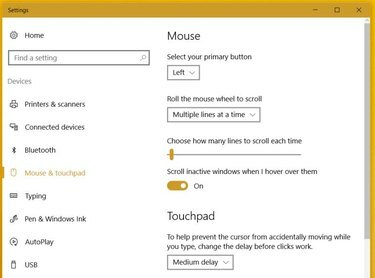
Credito de imagen: Rick Broida / Techwalla
En el área de configuración del panel táctil, haga clic en el menú desplegable y configúrelo en Retraso medio. Ese deberían resuelva el problema descrito anteriormente, sin dejar de permitirle utilizar su panel táctil con normalidad. La demora en el reconocimiento de los toques del panel táctil debería ocurrir solo cuando Windows detecta la escritura. Si sigue experimentando el problema, intente ajustar el retraso a Largo.


